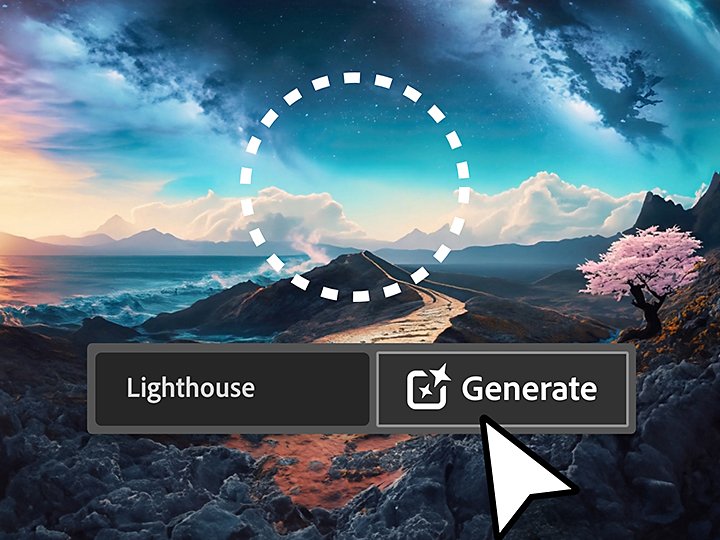Photoshop으로 가능한 작업
완전히 새로운 방식의 창작
Photoshop의 생성형 AI를 사용하면 간단한 텍스트 프롬프트로 상상하는 무엇이든 만들 수 있습니다. ‘텍스트를 이미지로’ 기능으로 새로운 이미지를 제작하고, ‘생성형 확장’과 ‘생성형 채우기’로 캔버스를 확장하고 이미지를 더욱 세밀하게 다듬어 보세요. 더 이상 한계는 없습니다. 끝없는 아이디어를 구상하고, 풍부하고 사실적인 이미지로 구현해 보세요.
생성형 AI로 여는 Photoshop의 미래
Photoshop의 Adobe Firefly 생성형 AI로 그 어떤 아이디어도 컨셉에 맞게 구현할 수 있습니다. 이 멋진 기능을 웹 브라우저에서 웹용 Photoshop을 통해서도 사용할 수 있습니다.
Photoshop의 Adobe Firefly 생성형 AI로 그 어떤 아이디어도 컨셉에 맞게 구현할 수 있습니다. 이 멋진 기능을 웹 브라우저에서 웹용 Photoshop을 통해서도 사용할 수 있습니다.

각종 요소 추가
‘생성형 채우기’로 원하는 요소를 이미지에 빠르게 추가하고 제거할 수 있습니다. 새로운 아이디어를 마음껏 시도하고 다양한 고품질의 컨셉과 콘텐츠를 빠르게 만들어 보세요.
Photoshop(베타) 앱의 새로운 기능을 이용하면 ‘생성형 채우기’로 생성된 이미지의 완성도를 더욱 높일 수 있습니다. ‘참조 이미지’ 설정을 사용하면 샘플 이미지를 업로드하여 원하는 콘텐츠에 가까운 이미지를 얻을 수 있고, ‘비슷하게 생성’을 사용하면 마음에 드는 이미지를 여러 버전으로 만들 수 있습니다.

간단하게 배경 변경
생성형 AI를 사용하면 사진의 배경을 감쪽같이 변경할 수 있습니다. 배경을 선택하고 텍스트 프롬프트를 입력하면 도시의 길거리 간단하게 다른 나라나 우주로 금세 바꿀 수 있습니다.
이 빠르고 간편한 배경 생성 기능을 Photoshop(베타) 앱에서 사용해 보세요. 설명을 입력하기만 하면 피사체의 빛, 어두운 영역, 원근까지 일치하는 새로운 배경으로 바로 바꿀 수 있습니다.

자연스러운 이미지 확장
생성형 확장 기능을 사용하면 어떤 방향으로든 이미지를 손쉽게 확장할 수 있습니다. 자르기 툴로 원래 이미지 테두리를 선택하고 드래그하여 이미지를 원하는 크기로 설정한 다음 ‘생성’을 클릭합니다. 그러면 기존 이미지와 자연스럽게 어울리는 새로운 요소가 확장된 캔버스를 자동으로 채웁니다. 텍스트 프롬프트를 입력하면 훨씬 구체적인 결과를 얻을 수 있습니다.

프롬프트만으로 무에서 유 창조
Photoshop에서 프롬프트를 이용해 무엇이든 만들 수 있습니다. ‘텍스트를 이미지로’를 사용하면 빈 캔버스에 그림을 그리듯, 다양한 피사체가 있는 새로운 이미지로 순식간에 만들 수 있습니다. ‘참조 이미지’ 설정을 사용해 샘플 이미지를 업로드하면 생성된 콘텐츠의 스타일을 지정할 수 있습니다.

이미지의 선명도와 디테일 강조
새로운 ‘디테일 강화’를 사용하면 ‘생성형 채우기’로 생성된 이미지의 선명도가 향상되고 디테일이 강조됩니다. 기존 이미지와 자연스럽게 조화를 이루는 선명한 결과물을 얻을 수 있습니다. Photoshop(베타) 앱에서 이용할 수 있습니다.
간편하게 요소 제거 및 교체
생성형 채우기를 사용하면 불필요한 요소를 간편하게 제거할 수 있습니다. 제거하려는 개체를 선택한 다음 ‘생성’을 클릭하면(프롬프트는 입력하지 않음), 해당 개체가 사라지고 주변 이미지와 자연스럽게 동화되는 새로운 요소로 채워집니다. 또는 텍스트 프롬프트를 작성하여 이미지에 어울리지 않는 피사체를 나무나 숲과 같은 개체로 바꿀 수 있습니다.
사용자가 업로드한 샘플 이미지를 바탕으로 요소를 생성하는 ‘참조 이미지’와 같은 기능을 Photoshop(베타) 앱에서 사용해 보세요. 생성된 결과물을 원하는 만큼 조정할 수 있습니다.
Photoshop에서 AI로 사진을 편집하는 방법
새로운 생성형 AI 기능을 사용하여 멋진 이미지를 만들어 보세요. 몇 번의 클릭이면 됩니다.
1. Photoshop 열기 또는 다운로드하기
Photoshop을 구독 중이라면 앱을 열고 최신 버전으로 업데이트되어 있는지 확인합니다. 그래야 최신 생성형 AI 기능을 모두 이용할 수 있습니다. Photoshop이 포함된 Creative Cloud 플랜을 구독하고 있지 않다면, 7일간 무료로 사용할 수 있는 정식 버전의 Photoshop 체험판을 다운로드합니다.
2. 이미지 가져오기
파일 > 열기를 선택하여 가져오려는 파일을 찾아 선택합니다. 또는, Photoshop 홈 화면에서 새 파일을 선택하여 새 작업 영역을 연 다음 상황별 작업 표시줄에서 이미지 가져오기를 클릭합니다.
3. 요소 추가 및 제거하기
‘텍스트를 이미지로’에서 텍스트 프롬프트를 작성하여 새로운 이미지를 생성합니다. 상황별 작업 표시줄에서 ‘이미지 생성’을 선택하거나 ‘편집 > 이미지 생성’으로 이동합니다. 프롬프트 필드에 원하는 이미지 또는 장면에 대한 자세한 설명을 입력하고, 콘텐츠 유형을 선택합니다. ‘참조 이미지’ 설정을 통해 샘플 이미지를 업로드하여 원하는 스타일에 가까운 이미지를 얻습니다. ‘스타일 효과’를 설정하여 생성된 결과물을 원하는 만큼 조정할 수 있습니다.
기존 이미지에 요소를 추가하거나 제거하려면 원하는 선택 툴을 사용해 이미지의 특정 영역을 선택한 다음, 상황별 작업 표시줄의 ‘생성형 채우기’를 클릭합니다. 프롬프트를 입력해 새로운 요소로 바꿀 수도, 프롬프트 필드를 빈칸으로 두고 요소를 제거할 수도 있습니다.
4. 새로운 배경 생성하기
피사체 뒤의 풍경을 완전히 새로운 배경으로 바꾸려면, 피사체를 선택하고 상황별 작업 표시줄에서 해당 선택 영역을 반전시킵니다. 바꾸고 싶은 배경에 대한 설명을 프롬프트에 입력한 다음 ‘생성’을 클릭합니다. 생성된 버전을 보고 마음에 드는 배경을 선택합니다.
5. 이미지 확장하기
‘생성형 확장’ 기능을 사용하면 이미지를 확장하고 새로운 요소를 추가할 수 있습니다. 툴바에서 자르기 툴을 선택하고, 모퉁이 또는 가장자리 핸들을 클릭한 다음 드래그하여 이미지 크기를 조정합니다. 그런 다음 상황별 작업 표시줄에서 ‘생성’을 클릭하여 나머지 이미지와 자연스럽게 어우러지는 새로운 요소로 빈 곳을 채웁니다. 프롬프트를 입력하고 ‘생성’을 클릭하면 원하는 결과를 더욱 쉽게 얻을 수 있습니다.
6. 다운로드 및 공유하기
결과가 마음에 들면 파일 > 내보내기 > 내보내기 형식을 차례로 선택하고, 파일 유형과 이미지 크기를 선택합니다. 메타데이터와 같은 선택 정보도 추가할 수도 있습니다. 모든 설정을 선택했다면 ‘내보내기’를 클릭하고 이미지를 저장할 위치를 선택한 다음 ‘저장’을 클릭합니다. 이제 SNS를 비롯해 다양한 플랫폼에 이미지를 공유할 수 있습니다. 특정 플랫폼에 맞춰 이미지 형식을 변경해야 한다면 ‘생성형 확장’을 사용하세요. 크기를 빠르게 조정하고 확장된 공간에 어울리는 요소를 채울 수 있습니다.
다양한 AI 기반의 Photoshop 툴
Photoshop에서 이용할 수 있는 많은 AI 기반의 툴로 훨씬 쉽고 빠르게 작업해 보세요. 앞서 소개한 것 외에도 다음과 같은 다양한 AI 툴이 포함되어 있습니다.
- 제거 툴: 이미지에서 불필요한 영역에 칠하기만 하면 해당 부분을 지우고 비슷한 이미지로 대체할 수 있습니다.
- 곡률 펜 툴: 곧은 직선과 부드러운 곡선을 쉽게 그리고 손쉽게 수정할 수 있습니다.
- 일치하는 글꼴: 이미지나 사진에서 마음에 드는 글꼴과 일치하는 글꼴을 찾을 수 있습니다.
- 세부 묘사 유지 2.0: 중요한 세부 사항이나 텍스처에 왜곡이 생기지 않도록 하면서 이미지 크기를 조정할 수 있습니다.
- 하늘 대체: 몇 번의 클릭만으로 이미지의 하늘을 바꿀 수 있습니다. Photoshop이 대체된 부분에 자동으로 마스크와 혼합을 적용합니다.
- 개체 선택 툴과 가장자리 다듬기: 개체를 정확하게 선택하고 마스크를 손쉽게 적용할 수 있습니다.
- Neural Filters: 머신 러닝 기반의 필터 라이브러리를 활용하여 복잡한 워크플로우를 몇 번의 클릭으로 간소화할 수 있습니다.
궁금한 점을 답변해 드릴게요.
생성형 AI 사진 편집은 인공 지능 기반의 툴로 이미지를 생성하고 세부적으로 조정하는 프로세스입니다. 여기에 사용되는 대부분의 툴은 생성하려는 내용을 설명하는 단어로 프롬프트를 작성합니다. 예를 들어 ‘빨간 베레모’, ‘관광객, 나무, 강아지가 많은 푸르른 도시공원’처럼 단어나 설명을 입력합니다. 그러면 알고리즘과 대규모 데이터 세트를 이용해 설명과 일치하는 결과물을 생성합니다. Adobe Firefly 웹 앱, 그리고 ‘생성형 채우기’ ‘생성형 확장’ 등 Photoshop에 통합된 Firefly 기반의 기능이 대표적인 툴입니다. 생성형 AI 사진 편집에는 새로운 이미지 생성, 이미지에 요소 추가 또는 제거, 배경 대체, 이미지 확장 등 다양한 작업이 포함됩니다.
생성형 AI 사진 편집 툴을 사용하면 창작 작업의 시간을 많이 뺏는 틀에 박힌 편집 작업을 자동화할 수 있습니다. 서로 다른 포맷의 이미지 크기를 빠르게 조정하고, 이미지 테두리를 넓히고, 새로운 요소를 추가할 수도 있으므로 이미지 검색 시간을 대폭 절약할 수 있습니다. 또한,여러 아이디어를 다양하게 실험해보며 영감을 얻을 수 있습니다. 프롬프트를 사용해 생성된 결과물에 아이디어를 더해 처음과는 완전히 다른 새로운 방향으로 전환할 수 있습니다. 프롬프트를 사용해 자유롭게 상상을 펼치며 다양한 실험을 계속하고, 이전에 사용한 이미지를 조금씩 변경해 보면서 원하는 결과물로 완성해 나갈 수 있습니다.
Photoshop은 무료는 아니지만 무료 체험판을 다운로드하면 생성형 채우기, 생성형 확장 등 모든 생성형 AI 사진 편집 기능이 포함된 정식 버전의 Photoshop 앱을 7일간 무료로 이용할 수 있습니다. 또한 Adobe Firefly 웹 앱의 무료 버전을 이용해서도 생성형 AI 기능으로 이미지를 편집할 수 있습니다.
생성형 AI 사진 편집은 이미지 테두리 확장, 사진 크기 조정, 수정 등 기본적인 편집 작업에 드는 시간을 크게 단축시켜줍니다. 그 덕에 편집 작업을 훨씬 빠르게 수행할 뿐만 아니라 창작 작업에 더욱 많은 시간을 할애할 수 있습니다. 생성형 AI 사진 편집 툴은 이미지 편집 작업을 주로 하는 편집자는 물론이고, 소규모 비즈니스, SNS 마케터, 프로젝트 매니저 등 작업 성격상 이미지를 제작하고 편집해야 하지만 예산이 많지 않은 경우 적합합니다.
생성형 채우기와 생성형 확장은 상업적으로 안전하게 사용할 수 있도록 설계되었습니다. 이와 더불어 현재 버전의 Firefly 생성형 AI 모델은 Adobe Stock과 같은 라이선스가 부여된 콘텐츠와 저작권이 만료된 공개 도메인 콘텐츠를 학습했기 때문에 아무런 제약 없이 안전하게 창의력을 무한히 발휘할 수 있습니다. 생성형 AI 기능은 Photoshop(베타) 앱에서도 사용할 수 있지만, 이를 통해 제작한 콘텐츠는 상업적으로 사용하지 못할 수도 있습니다.
여기에서 자세한 지침을 확인하세요.